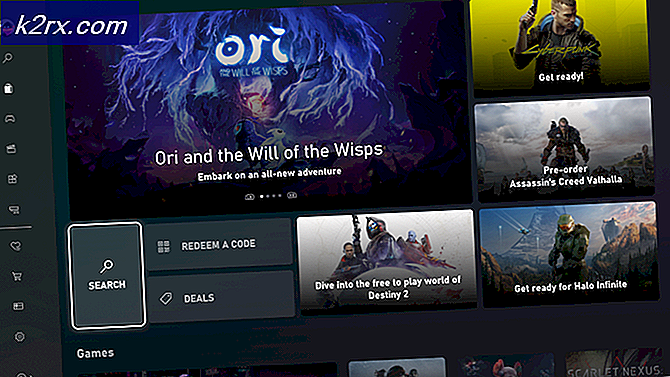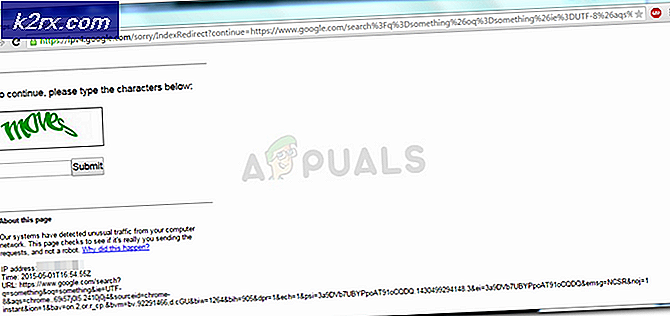วิธีการโอเวอร์คล๊อก Skylake 6600K
หากคุณกำลังคิดจะซื้อ ซีพียู Intel Skylake ตัวใดตัว หนึ่งคุณอาจสงสัยว่าไม่ช้าก็เร็วเกี่ยวกับศักยภาพในการโอเวอร์คล๊อก ไม่มีอะไรผิดปกติเพราะเรากำลังพูดถึงซีพียูที่มีประสิทธิภาพซึ่งอยู่ระหว่าง $ 200 ถึง $ 300 และสำหรับราคาที่ฉันแน่ใจว่าคุณทุกคนคาดหวังประสิทธิภาพยอดเยี่ยมอย่างน่าขัน ไม่ต้องสงสัยเลยว่าโปรเซสเซอร์รุ่นที่ 6 ของ Intel มีไลน์ที่น่าอัศจรรย์ แต่วันนี้เราจะมุ่งเน้นไปที่รุ่น i5 6600K เพียงอย่างเดียว มีให้ใช้งานได้ที่ Cca 250 ดอลลาร์ใน Amazon และให้ความคุ้มค่ากับการทำงานทางธุรกิจเช่นการตัดต่อวิดีโอและภาพตลอดจนเกมที่เรียกร้องความต้องการที่มี CPU bound นอกจากนี้ยังมีคุณสมบัติการโอเวอร์คล๊อกที่ดีถ้าจับคู่กับอุปกรณ์ระดับพอดีซึ่งเป็นสิ่งที่ทุกท่านชื่นชอบสำหรับเครื่องพีซีจะเป็นที่ชื่นชอบ ดังนั้นด้วยเหตุนี้เรามาดูว่าคุณสามารถโอเวอร์คล๊อกได้อย่างไรเพื่อให้สามารถเข้าถึงศักยภาพและได้รับน้ำสุดท้ายจากสัตว์ตัวนี้!
ข้อมูลพื้นฐานเกี่ยวกับภารกิจในปัจจุบัน
ถ้าคุณไม่ทราบแล้วว่า K ที่ท้ายชื่อที่เกี่ยวข้องแสดงถึงข้อเท็จจริงที่ว่าตัวคูณของนาฬิกาหลักจะปลดล็อก กล่าวคือหมายความว่าคุณสามารถเพิ่มตัวคูณหลักของ CPU ได้อย่างอิสระเพื่อเพิ่มประสิทธิภาพโดยรวมซึ่งเป็นสิ่งที่เรากำลังจะแสดงให้คุณเห็นในวันนี้ โปรดทราบว่าเราจะไม่ใช้งานได้ง่ายเราจะสอนวิธีจับคู่ i5 ของคุณกับชิ้นส่วนราคา / ประสิทธิภาพที่ดีที่สุดเพื่อดูว่าสามารถทำงานได้ไกลแค่ไหน นาฬิกาหลักของเราที่น่าสนใจคือประมาณ 4.7Ghz ซึ่งน่าตกใจเมื่อเทียบกับสต็อก 3.5GHz (ฐานนาฬิกา) และ 3.9 (ด้วยเทคโนโลยี Turbo Boost ของ Intel) หวังว่าด้วยคำแนะนำของเราคุณจะสามารถเข้าถึงความสูงเหล่านั้นและรับพลังพิเศษจาก CPU ของคุณได้ ดังนั้นโดยไม่ต้องก้าวต่อไปให้เราข้ามไปทำงาน
ส่วนประกอบที่ต้องการสำหรับการโอเวอร์คล็อก i5 6600K
สิ่งแรกคือก่อน - สำหรับฐานของการสร้างของคุณคุณต้องมองหาเมนบอร์ดที่เหมาะสมที่สนับสนุนการโอเวอร์คล็อก ชิปเซ็ต Skylake Z170 ใหม่เป็นสิ่งจำเป็นเนื่องจากเป็นชิปเซ็ตเดียวที่รองรับการโอเวอร์คล๊อกตัวคูณโอเวอร์คล็อกด้วย CPU Skylake ด้วยเหตุนี้คุณจึงพบกับเมนบอร์ด Z170 จำนวนมากใน Amazon แต่เพื่อประโยชน์ในการทำเช่นนี้เราขอแนะนำให้รู้จักเมนบอร์ด Asus ROG Maximus VIII Hero ซึ่งเป็นความฝันอันยาวนานของผู้ที่ชื่นชอบ OC, ไม่เพียง แต่เนื่องจากความสามารถในการโอเวอร์คล๊อกที่ยอดเยี่ยม แต่เนื่องจากราคาถูกกว่าราคาประมาณ 200 เหรียญ
จับคู่การ์ดหน่วยความจำ DDR4 จำนวน 16 ชุดและคุณจะได้รับการตั้งค่าทั้งหมด อีกครั้งเพื่อประโยชน์ในการดำเนินการนี้เป็นวิธีที่ดีที่สุดเราขอแนะนำให้คุณเลือกใช้หน่วยความจำ Adata XPG DDR4 ซึ่งทำงานที่ความเร็ว 2400Mhz เพื่อให้แน่ใจว่าคุณมีฐานที่เหมาะสมสำหรับอุปกรณ์เกมใหม่ของคุณ
ตอนนี้ถ้าคุณต้องการโอเวอร์คล็อกอย่างจริงจังคุณจะต้องลงทุนในระบบระบายความร้อนที่เหมาะสมสำหรับ CPU ของคุณและคุณไม่สามารถผิดพลาดได้ด้วย Cooler Corsair ของ Hydro H100i แสดงให้เห็นอุณหภูมิที่ลดลงอย่างมากในความหลากหลายของมาตรฐานที่ทำให้ราคา CPU / ประสิทธิภาพที่ดีที่สุดภายใต้ $ 100
สำหรับ GPU ของคุณคุณจะไม่ผิดพลาดกับ nVidia GTX 970 ซึ่งให้สมรรถนะที่ยอดเยี่ยมในราคาที่สมเหตุสมผล ถ้าคุณเป็นหนึ่งในคนเหล่านั้นที่มีความต้องการใหม่ ๆ คุณสามารถรออีกสองสามเดือนเพื่อรับมือกับแบรนด์ใหม่ 1080 หรือ 1070 ทั้งคู่ให้คำมั่นสัญญาว่าจะให้ผลการปฏิบัติงานของยุค 980 และแม้แต่สัตว์เดรัจฉานสองเท่านั่นคือ Titan X.
และในที่สุดคุณจะต้องมี PSU ฉ่ำที่จะสามารถจัดการกับส่วนประกอบทั้งหมดที่กล่าวมาข้างต้นโดยไม่ต้องกังวลเกี่ยวกับการทำลายใด ๆ ของพวกเขา ในโอกาสนี้เราขอแนะนำ CoolerMaster's V650 modular PSU ซึ่งได้รับการจัดอันดับเป็น 80 plus gold efficiency และวางตลาดเป็น Gen Skylake Ready ที่ 6
PRO TIP: หากปัญหาเกิดขึ้นกับคอมพิวเตอร์หรือแล็ปท็อป / โน้ตบุ๊คคุณควรลองใช้ซอฟต์แวร์ Reimage Plus ซึ่งสามารถสแกนที่เก็บข้อมูลและแทนที่ไฟล์ที่เสียหายได้ วิธีนี้ใช้ได้ผลในกรณีส่วนใหญ่เนื่องจากปัญหาเกิดจากความเสียหายของระบบ คุณสามารถดาวน์โหลด Reimage Plus โดยคลิกที่นี่ตอนนี้เราได้ผ่านทุกองค์ประกอบที่ต้องการตอนนี้มาเป็นส่วนที่ง่าย - การโอเวอร์คล็อกที่เกิดขึ้นจริง ความจริงจะบอกว่าโอเวอร์คล๊อกอาจเป็นเรื่องยุ่งยากโดยเฉพาะอย่างยิ่งหากคุณไม่ทราบว่าคุณกำลังทำอะไรอยู่และ / หรือคุณไม่มีการตั้งค่าโอเวอร์คล๊อกที่เหมาะสม แต่ถ้าอุปกรณ์ของคุณคล้ายกับที่เราระบุไว้ข้างต้นคุณจะไม่มีปัญหากับการโอเวอร์คล็อก
มาลองโอเวอร์คล็อกกันเถอะ !!!
ตอนนี้คุณมีทุกสิ่งทุกอย่างที่ติดตั้งเรียบร้อยแล้วให้เริ่มต้นด้วยการเปลี่ยนอุปกรณ์ของคุณและขึ้นอยู่กับผู้ผลิตเมนบอร์ดของคุณให้สแปมกด F8 F9 หรือ Delete จนกว่าคุณจะเข้าสู่ BIOS
หากคุณมี Asus ROG Maximus VIII Hero นี่เป็นวิธีที่ BIOS ของคุณจะมีลักษณะเมื่อคุณป้อนข้อมูล:
ตอนนี้หลังจากที่คุณป้อน BIOS คุณจะต้องไปที่แท็บการตั้งค่าขั้นสูงแท็บการตั้งค่าการโอเวอร์คล็อกหรือสิ่งที่คล้ายคลึงกันขึ้นอยู่กับเมนบอร์ดของคุณ ในกรณีนี้หากคุณใช้พระเอก Maximus VIII Hero คุณจะต้องไปที่แท็บ Extreme Tweaker ซึ่งคุณจะสามารถค้นหาการตั้งค่าที่จำเป็นทั้งหมดได้
ขณะนี้โปรดทราบว่ามี 2 วิธีในการโอเวอร์คล็อก CPU:
- การเพิ่มนาฬิกาฐานของ CPU (เรียกอีกอย่างว่า BCLK) - วิธีนี้อาจเป็นอันตรายมากหากคุณไม่ทราบว่าคุณกำลังทำอะไร แต่สามารถใช้ได้กับการตั้งค่าทั้งหมด
- เพิ่มตัวคูณของ CPU ของคุณ (เรียกอีกอย่างว่า Ratio) - วิธีนี้เกือบจะไม่เป็นอันตรายอย่างที่ BCLK OCing เพราะทั้งหมดจะเพิ่มตัวคูณของซีพียู มันไม่ได้อารมณ์กับนาฬิกาฐานของ CPU ของคุณ
วันนี้เราจะมุ่งเน้นไปที่ตัวคูณที่ OCing เนื่องจากเป็นวิธีที่ง่ายที่สุดในการโอเวอร์คล๊อกที่ปลอดภัยและมีประสิทธิภาพมากที่สุด ด้วยการกล่าวนี้งานของคุณค่อนข้างตรงไปตรงมาจากที่นี่เพียงแค่เพิ่มตัวคูณ / อัตราส่วนให้เป็นจำนวนที่คุณต้องการ ตัวคูณเริ่มต้นของ i5 6600K ของคุณคือ 35 และคุณสามารถดำเนินการต่อได้และเพิ่มเป็น 42 หลังจากดำเนินการเสร็จแล้วคุณจะต้องเลื่อนลงไปที่การตั้งค่าแรงดันไฟฟ้าและเพิ่มขึ้นเล็กน้อยด้วยเช่นกัน เพื่อให้ 6600K สามารถรัน @ 4.2GHz คุณสามารถกำหนดแรงดันไฟฟ้าได้ที่ประมาณ 1.250 - 1.260 นี้จะให้ CPU ของคุณเพิ่มขึ้นจาก 7% ความหมายมันจะทำงานบน 4.2GHz แต่ไม่เพียงพอที่จะตอบสนองความต้องการของทุกคนเพราะแทบทุก i5 6600K ซีพียูสามารถทำงานได้บน 4.2GHz โดยไม่ต้องปรับแต่งการตั้งค่าแรงดันมากหรือกังวลเกี่ยวกับพวกเขา ความปลอดภัย
ด้วยการกล่าวนี้หากคุณมีการตั้งค่าที่กล่าวถึงข้างต้นคุณสามารถดำเนินการต่อและเพิ่มตัวคูณให้เป็น 46 ซึ่งจะบีบน้ำออกจากตัวมันมากขึ้น โปรดจำไว้ว่าหลังจากเพิ่มตัวคูณแล้วคุณควรเพิ่มแรงดันไฟฟ้าไปที่ประมาณ 1.350 เพื่อให้สามารถทำงานได้อย่างถูกต้องโดยไม่ทำให้เกิดปัญหา
หากสิ่งนี้ไม่เพียงพอสำหรับคุณและคุณต้องการที่จะทำทุกอย่างบ้าคลั่งด้วยการสร้างด้านบนคุณสามารถไปที่ 47+ ซึ่งจะทำให้คุณเพิ่มประสิทธิภาพได้มากกว่า 10%
โปรดจำไว้ว่าคุณควรทดสอบความแรงของ CPU หลังจากที่แต่ละ OC bootful succesfull ตรวจสอบให้แน่ใจว่าคุณทำเช่นนี้กับเครื่องมือการเปรียบเทียบเช่น GeekBench, PCMark, CineBench เป็นต้นซึ่งจะทำให้พีซีของคุณโหลดได้ดีขึ้นซึ่งอาจส่งผลให้เกิดปัญหาเป็นครั้งคราวหาก CPU ของคุณไม่สามารถจัดการกับการตั้งค่า OC ของคุณ หากเกิดเหตุการณ์นี้เพียงแค่รีบูตเครื่องคอมพิวเตอร์ของคุณให้ใส่ BIOS อีกครั้งและลดการตั้งค่าตัวคูณและแรงดันไฟฟ้าและทำแบบทดสอบความเครียดอีกครั้ง กล่าวอีกนัยหนึ่งคือให้ทำการทดสอบความเครียดต่อไปจนกว่า CPU ของคุณจะสามารถทนต่อการทำงานได้โดยไม่เกิดปัญหา
ตอนนี้คุณได้พยายามอย่างเต็มที่ในการโอเวอร์คล๊อกคุณสามารถทำ benchmark เกมได้เช่นกันเพื่อให้แน่ใจว่าทุกอย่างทำงานได้อย่างถูกต้อง
ด้วยการสร้างดังกล่าวข้างต้นและมี CPU เพิ่มขึ้นเป็น 4.7Ghz คุณจะไม่มีปัญหากับการเล่นเกมเช่น Witcher 3, Metal Gear Solid V, Battlefield 4 ที่มีการตั้งค่า Ultra บน 1080p (แม้กระทั่ง 1440p ถ้าคุณโชคดีพอ) มีค่าคงที่ 60 FPS
ทั้งคุณสุภาพบุรุษและสุภาพบุรุษชายและหญิงเรามาถึงจุดสิ้นสุดของคู่มือการโอเวอร์คล๊อกแล้ว เราหวังว่าเราจะทำตามได้ง่ายและน่าสนใจในเวลาเดียวกัน นอกจากนี้เราหวังว่าคุณจะพบข้อมูลที่เป็นประโยชน์มากมายในคู่มือนี้และคุณได้รับน้ำหยดสุดท้ายจาก CPU ของคุณโดยการโอเวอร์คล็อกไปยังขีด จำกัด และยังช่วยเพิ่มประสิทธิภาพของอุปกรณ์ของคุณไม่ว่าจะเป็นเกมหรือวิดีโอ / การตัดต่อ จนกระทั่งครั้งต่อไปจงรักษาความปลอดภัยและรักษาตัวคูณให้สูงที่สุดเท่าที่จะเป็นไปได้!
PRO TIP: หากปัญหาเกิดขึ้นกับคอมพิวเตอร์หรือแล็ปท็อป / โน้ตบุ๊คคุณควรลองใช้ซอฟต์แวร์ Reimage Plus ซึ่งสามารถสแกนที่เก็บข้อมูลและแทนที่ไฟล์ที่เสียหายได้ วิธีนี้ใช้ได้ผลในกรณีส่วนใหญ่เนื่องจากปัญหาเกิดจากความเสียหายของระบบ คุณสามารถดาวน์โหลด Reimage Plus โดยคลิกที่นี่